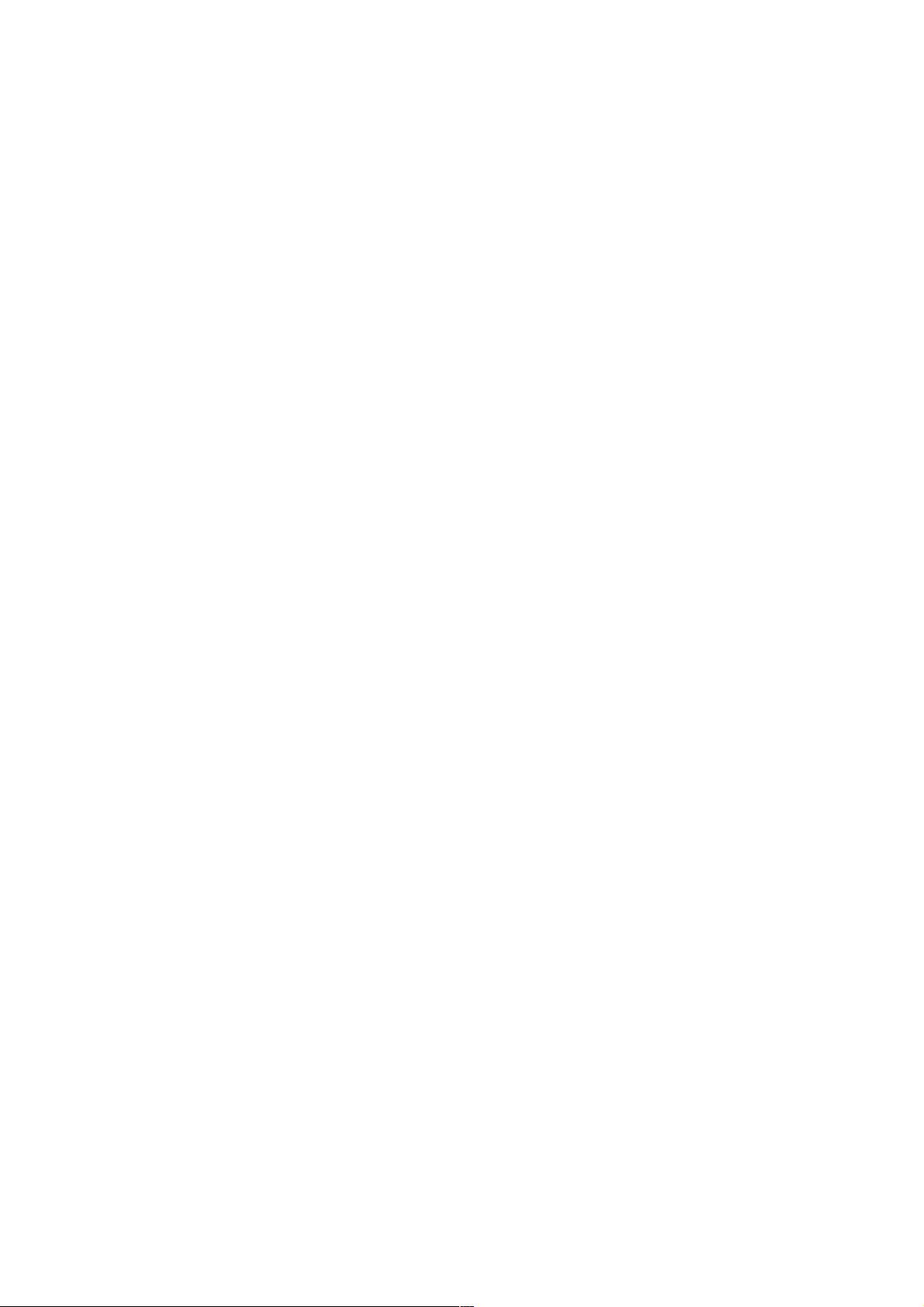Android Studio中使用SharedPreferences保存QQ密码的实现方法
Android Studio 实现保存 QQ 密码功能
Android Studio 是 Google 官方推出的 Android 应用程序开发集成开发环境(IDE),具有强大的功能和灵活的开发体验。今天,我们将使用 Android Studio 实现保存 QQ 密码功能。
一、为什么选择 SharedPreferences
在 Android 中,我们可以使用多种方式来保存用户的密码信息,例如文件存储、SharedPreferences、SQLite 等。但是,SharedPreferences 是最简单和方便的方式之一。SharedPreferences 是一种轻量级的存储方式,用于存储应用程序的配置信息和用户数据。
二、创建布局类
首先,我们需要创建一个布局类,用于显示 QQ 账号和密码的输入框。下面是布局文件的代码:
```xml
<?xml version="1.0" encoding="utf-8"?>
<RelativeLayout xmlns:android="http://schemas.android.com/apk/res/android"
xmlns:tools="http://schemas.android.com/tools"
android:layout_width="match_parent"
android:layout_height="match_parent"
android:paddingBottom="@dimen/activity_vertical_margin"
android:paddingLeft="@dimen/activity_horizontal_margin"
android:paddingRight="@dimen/activity_horizontal_margin"
android:paddingTop="@dimen/activity_vertical_margin"
tools:context="com.example.kh11.MainActivity">
<ImageView
android:id="@+id/iv"
android:layout_width="70dp"
android:layout_height="70dp"
android:layout_centerHorizontal="true"
android:layout_marginTop="40dp"
android:background="@drawable/touxiang"/>
<LinearLayout
android:id="@+id/ll_number"
android:layout_width="match_parent"
android:layout_height="wrap_content"
android:layout_below="@+id/iv"
android:orientation="vertical">
<!-- 账号输入框 -->
<EditText
android:id="@+id/et_account"
android:layout_width="match_parent"
android:layout_height="wrap_content"
android:hint="请输入 QQ 账号"
android:inputType="number" />
<!-- 密码输入框 -->
<EditText
android:id="@+id/et_password"
android:layout_width="match_parent"
android:layout_height="wrap_content"
android:hint="请输入密码"
android:inputType="textPassword" />
<!-- 保存按钮 -->
<Button
android:id="@+id/btn_save"
android:layout_width="match_parent"
android:layout_height="wrap_content"
android:text="保存" />
</LinearLayout>
</RelativeLayout>
```
三、实现保存 QQ 密码功能
现在,我们已经创建了布局类,下一步是实现保存 QQ 密码功能。我们将使用 SharedPreferences 来存储用户的密码信息。首先,我们需要在 MainActivity 中添加一个按钮点击事件,用于保存密码信息。
```java
public class MainActivity extends AppCompatActivity {
private SharedPreferences sharedPreferences;
private EditText etAccount;
private EditText etPassword;
private Button btnSave;
@Override
protected void onCreate(Bundle savedInstanceState) {
super.onCreate(savedInstanceState);
setContentView(R.layout.activity_main);
etAccount = (EditText) findViewById(R.id.et_account);
etPassword = (EditText) findViewById(R.id.et_password);
btnSave = (Button) findViewById(R.id.btn_save);
sharedPreferences = getSharedPreferences("QQ_PASSWORD", MODE_PRIVATE);
btnSave.setOnClickListener(new View.OnClickListener() {
@Override
public void onClick(View v) {
String account = etAccount.getText().toString();
String password = etPassword.getText().toString();
sharedPreferences.edit()
.putString("account", account)
.putString("password", password)
.apply();
}
});
}
}
```
四、读取保存的密码信息
现在,我们已经保存了密码信息,下一步是读取保存的密码信息。我们可以使用 SharedPreferences 的 get_string 方法来读取密码信息。
```java
public class MainActivity extends AppCompatActivity {
private SharedPreferences sharedPreferences;
@Override
protected void onCreate(Bundle savedInstanceState) {
super.onCreate(savedInstanceState);
setContentView(R.layout.activity_main);
sharedPreferences = getSharedPreferences("QQ_PASSWORD", MODE_PRIVATE);
String account = sharedPreferences.getString("account", "");
String password = sharedPreferences.getString("password", "");
// 显示密码信息
Toast.makeText(this, "账号:" + account + ", 密码:" + password, Toast.LENGTH_SHORT).show();
}
}
```
五、结论
通过上面的步骤,我们已经实现了使用 Android Studio 保存 QQ 密码功能。SharedPreferences 提供了一个简单方便的方式来存储用户的密码信息。同时,我们也可以使用其他存储方式,例如文件存储、SQLite 等。但是,SharedPreferences 是最简单和方便的方式之一。
本文中,我们学习了如何使用 Android Studio 实现保存 QQ 密码功能,并且了解了 SharedPreferences 的使用方法。同时,我们也了解了布局类的创建和按钮点击事件的处理。
点击了解资源详情
点击了解资源详情
点击了解资源详情
2023-06-12 上传
2023-05-26 上传
2023-06-12 上传
2024-11-09 上传
2023-04-01 上传
2023-06-10 上传
weixin_38740827
- 粉丝: 7
- 资源: 947
最新资源
- 电子功用-平板电脑防近视装置及方法
- Python
- Nexus2021:NEXUS RND Aarohan2021
- grunt-isomorphic:从你的 js 源代码创建 amd、cjs、es6 和老派模块的 Grunt 插件
- 微信小程序-仿微信
- Firebase演示
- MonumentValley:纪念碑谷 WebGL版
- newton-faq:有关与Apple Newton平台有关的常见问题的社区资源
- marionette.bubble:[未维护] 从底层视图冒泡事件的布局和区域
- matlab-runner
- 电子功用-导电膜及其制备方法、阵列基板
- Natural-Scenery-Prediction-using-CNN:我建立的模型可以帮助我们对不同的自然风光图像进行分类,例如街道,山脉,冰川等。我使用了卷积神经网络来建立该模型并对图像进行分类
- Burger-Site-Bootstrap:我的投资组合的Bootstrap餐厅网站
- battleship-online:pygame和套接字制作的在线战舰游戏
- outdent-command:从 DOM 中删除最近的 BLOCKQUOTE 元素的命令实现
- CIDM_4382_Assignment1